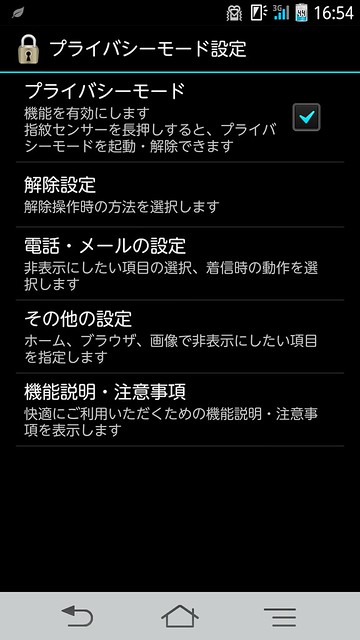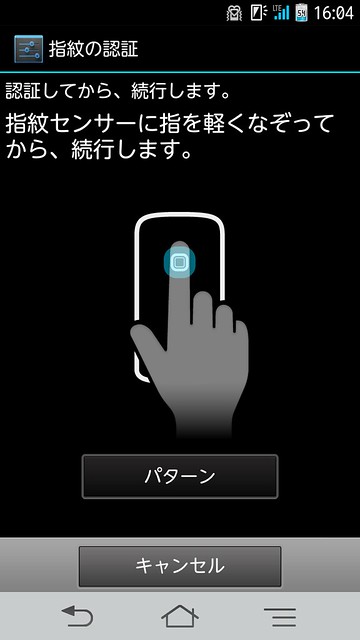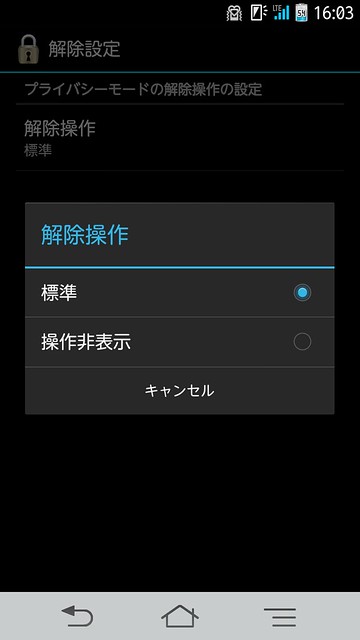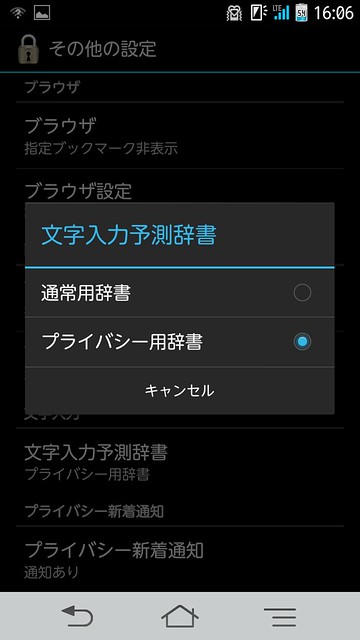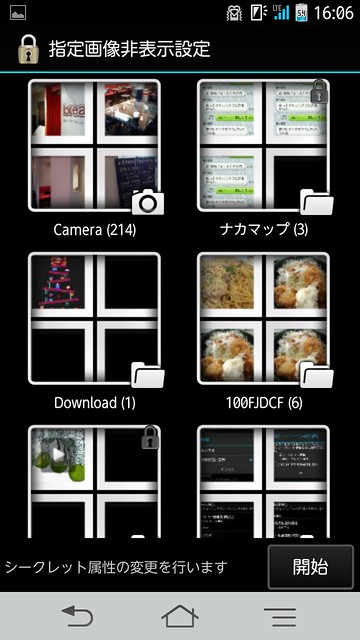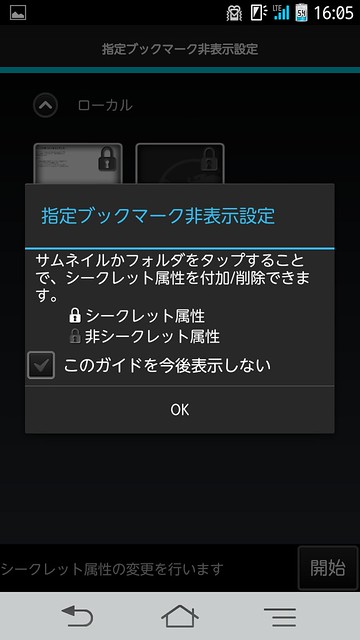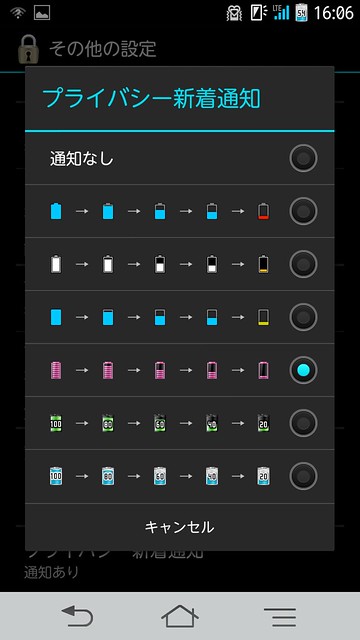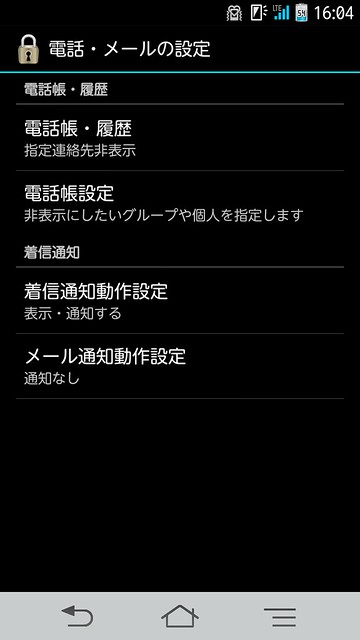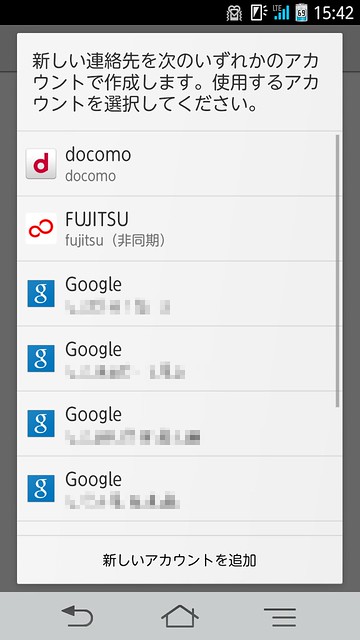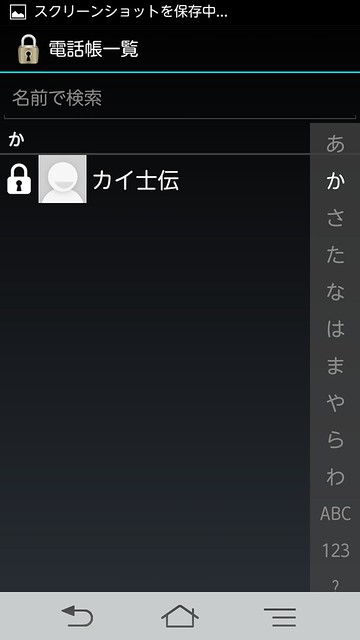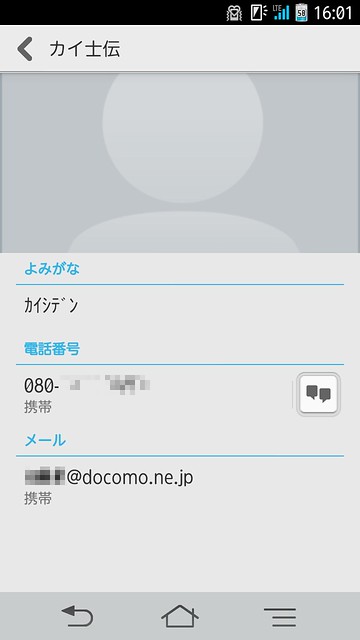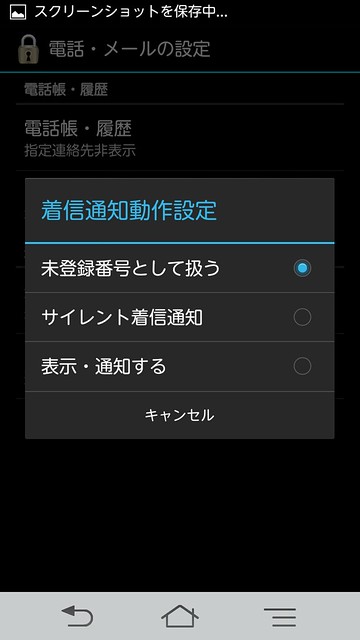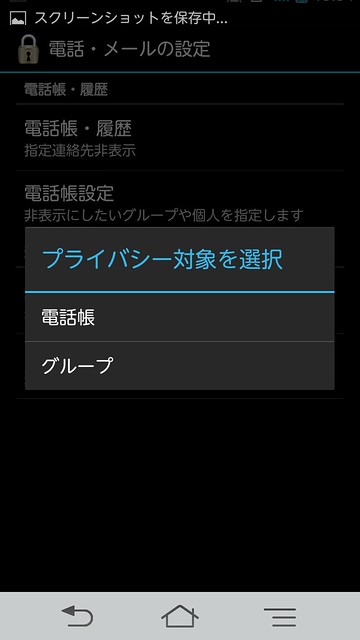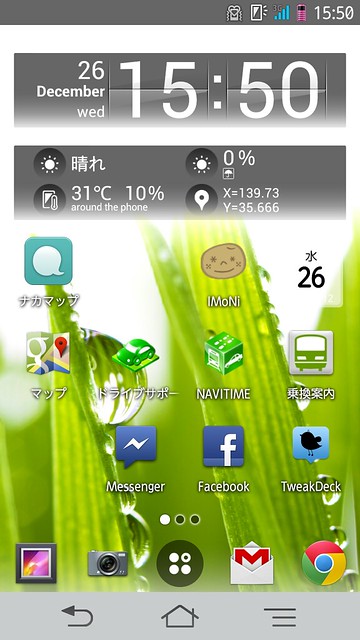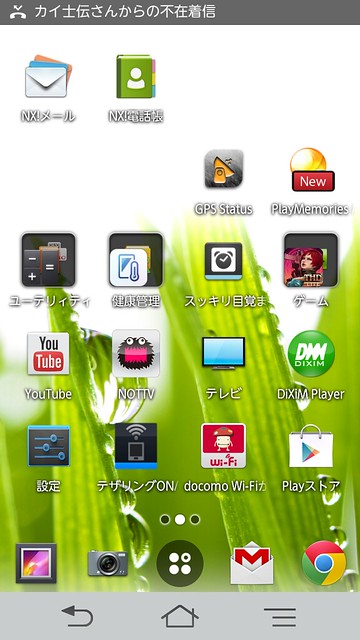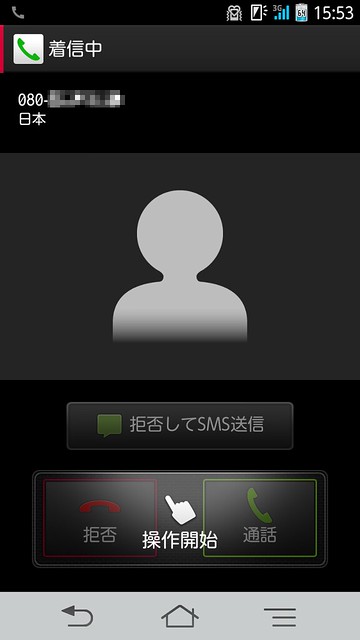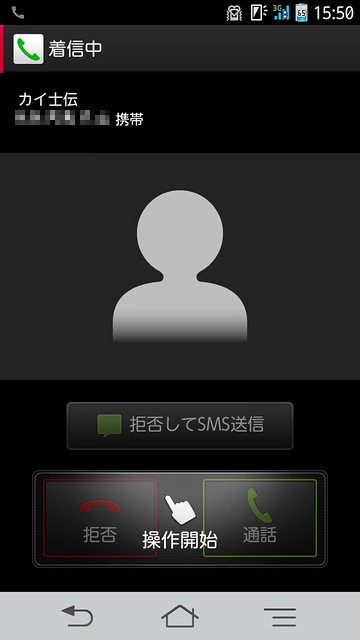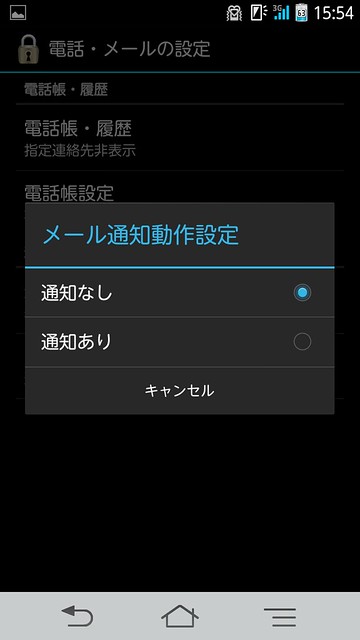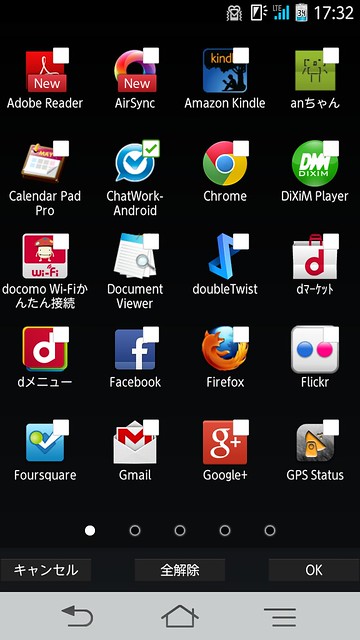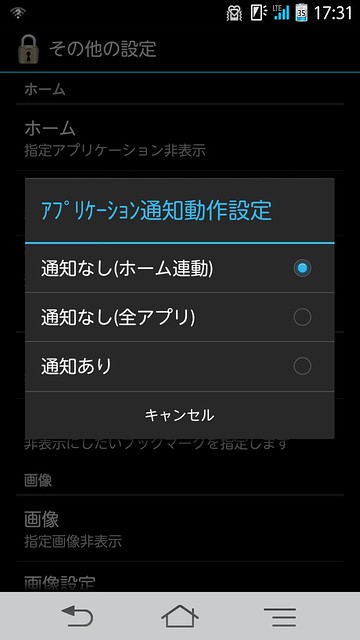ハイスペックスマートフォンが特徴であるARROWS V F-04Eですが、他社端末との差別化要因としてはやはり指紋認証を利用した各種セキュリティが一番大きな要素。本人しか持ち得ない指紋を使うことでよりセキュアな情報保護が可能です。
あらかじめ指紋を登録した指でセンサーをなぞると、ロックをすぐに解除できるスマート指紋センサーを搭載。従来のスマートフォンのように、パターン入力やパスワード入力をする必要なく指一本でサッと認証できます。
携帯電話(F-04E) 製品情報 – FMWORLD.NET(個人) : 富士通
http://www.fmworld.net/product/phone/f-04e/info.html?fmwfrom=f-04e_index
指紋センサーを利用したセキュリティ機能は、大きく分けてセキュリティとプライバシーの2種類に分かれます。セキュリティというのは本体ロックやアプリケーションロックといった、認証を行なわないと機能そのものが使えない仕組み。一方、今回のテーマであるプライバシーのほうは、ロックするのではなく特定のアプリや情報だけを非表示にして「隠す」ための機能です。
そもそも本体やアプリ単体でロックしていれば情報にアクセスされることはないので安全は保てるのですが、世の中には誰からメールが来ているとか電話が来ているとか特定の写真を隠したいとかそういうニーズもあるようですので、今回のエントリーではプライバシー機能について徹底的に使い込んで調べてみました。
■プライバシー機能の流れ
まずは機能の細かいところに触れる前にプライバシー機能自体の大まかな流れをご説明。設定で「セキュリティ」「プライバシーモード設定」からプライバシーモードにチェックを入れるとこの機能が利用できるようになり、本体背面の指紋センサーを長押しすることでプライバシーモードで切り替えられます。プライバシーモードをオンにした場合、後述の設定で非表示対象にしたアプリや情報が見えなくなり、オフにするとすべての情報が見られるようになります。
ロック解除する場合は背面の指紋センサーを長押しすると指紋認証を促す画面が表示され、正しく指紋を読み取ることでプライバシーモードをオフにできます。
なお、「長押ししたらこの画面が表示されるんだったら、プライバシーモードをオンにしてることもバレちゃう!」というくらい心配性な方には、この操作ガイドをオフにすることも可能。その場合指紋センサーを長押しした場合にこのガイドは表示されないものの、指紋の認証自体は受け付けているので、同様の操作でプライバシーモードをオフにできます。まあ、厳密に言うとこの解除方法もわかる人には「設定してるな!」わかってしまうのですが、同じ富士通製スマートフォンを持ったユーザーかつこの機能を使い込まないとわからないので一般的には大丈夫ですかね。
■隠せる情報の種類
さて、この機能で最も大事な「どんな情報が隠せるのか」ですが、これも大きくわけて2つに分類できます。1つは新着通知があるもの、もう1つは通知が存在しないもの。具体的には以下の通りです。
【通知があるもの】
- 電話着信
- メール
- アプリ
【通知がないもの】
- 電話帳(ただし電話着信やメールの設定は連動)
- ブックマーク
- 画像
- 文字入力予測辞書
■通知がないアプリのプライバシー設定
説明が簡単なので後者の通知がないものから説明すると、電話帳やブックマーク、画像は指定したデータをプライバシーモードオン時に非表示にします。文字入力予測辞書はプライベートモードがオフになっている時に入力した文字を、プライベートモードがオン担っているときには見せない、という機能ですね。最近の携帯は一文字入力するだけで最近入力した文字候補が表示されてしまうので、こういう使い分けもプライバシーの観点からは地味に重要です。
電話帳に関しては通知周りと絡むので説明を後回しにしつつ、ちょっとわかりにくい画像周りの設定をご紹介。画像はフォルダ単位または画像単位で非表示にできるのですが、設定がちょっとわかりにくく、プライバシーモードの設定画面から「その他の設定」「画像設定」を選び、右下の「開始」を押してからタッチしたファイルやフォルダが非表示対象となります。フォルダ一覧画面で「開始」を押せばフォルダを非表示に、フォルダの中に入って写真一覧のところで「開始」を押せば画像単位で非表示に、ってことですね。
ブックマークも同様にブックマーク単位やフォルダ単位で非表示にすることが可能。「開始」を押してから設定する流れも共通です。
文字入力辞書はプライバシーモード用辞書か通常用辞書を選ぶだけなので、「プライバシーモードをオフにしている時に入力した文字」だけが候補表示から非表示にできます。しかしこれ、普段はプライバシーオンにしていることが多かったらそもそも意味をなさないよね……。そもそも予測辞書を使わない選択のほうがプライバシーの観点から言うと安心かもしれません。
■通知ありのプライバシーモード設定
さて、おそらくこっちのほうが重要であると思われる、通知ありのプライバシー設定についてですが、こちらは大前提として「通知をオフにするか、特定の方法で通知するか」の2通りを選択可能。具体的には指定した情報の通知があった時、電池マークのアイコンが変わることで本人だけが通知に気がつくことができます。
■電話帳のプライバシー設定は着信とメールで共通
これを踏まえた上で電話とメールの通知設定に。こちらはプライバシーモード設定画面から非通知にしたい電話帳データを設定することで該当の情報および通知を非表示に出来ます。
ここで注意が必要なのは、対象となる電話帳は別途ダウンロードが必要な「NX!電話帳」というアプリであって、プリインストールの電話帳アプリではないこと。そして非表示対象となるアカウントはGoogleアカウントはドコモアカウントではない独自のFujitsuアカウントとして登録する必要がある、ということ。しかし富士通の看板機能なのにNX!電話帳がプリインされないってのはつくづくユーザーフレンドリーでないな……。
設定は同じくプライバシーモードの設定画面から「電話・メールの設定」を選択。「電話帳設定」から非表示にしたいデータを選びましょう。画面の鍵マークをタッチすると該当の電話帳データに登録されている電話番号やメールを非表示にできます。
以下の電話帳は電話番号とメールアドレスが含まれているので、この電話帳データを非表示にすると該当の番号からの着信とメール受信に対して非表示設定が可能になります。
電話の通知方法は一切通知しない「サイレント着信通知」、電話帳に名前は載ってるけど、プライバシーモードオンの時は電話帳の名前が出ない「未登録番号として扱う」、通常通り名前も番号も「表示・通知する」の3通りから選択可能。
また、グループ単位で通知を非表示にすることもできます。「友達」とか「会社」とかいうグルーピングしておけばまとめて非表示にすることが可能。
サイレント着信通知の場合は着信を受けている最中一切表示されず、着信が終わったタイミングで初めて「不在着信があったよ」ということが以下の画面のように電池アイコンでわかります(電池アイコンでの通知をオフにしていたら表示されません)。着信はリアルタイムでは絶対受けない、必ず着信に折り返すってタイプのための設定ですね。なんだか書いてて切ないなこれ……。
ここでプライバシーモードをオフにすると、不在着信があったことが初めて通知されるという仕組み。
「名前を出さない」表示の場合、電話帳に名前があっても番号のみで着信するので誰から電話を受けているのかわかりません。
「名前も通知する」設定またはプライバシーモードがそもそもオフの場合は名前も通知されます。ただし、プライバシーモードオンの時は着信が終わったときに履歴が表示されないのに対し、オフの場合は履歴もそのまま表示されるところが大きな違い。
■メールのプライバシー設定は「NX!メール」のみ対象
続きましてのメール設定ですが、こちらもアプリの条件があり、別途インストールが必要な「NX!メール」のみが対象。また、NX!メールはspモードメール非対応なので非通知対象とできるのはGmailや@niftyメール、Yahoo!メールといったプロバイダー系メールのみで、「@docomo.ne.jp」アドレスで受信したメールは対象外。このあたり今までのフィーチャーフォンとは異なる動作なので注意が必要です。
なお、当然といえば当然ですがGmailアカウントを設定している場合、同じGmailのアカウントを「Gmail」アプリで設定していたらそちら側では通知されてしまいます。Gmailアプリも並行して使いたい場合、NX!メールを通知専用に使っておき、Gmail側は通知をオフにして本体アプリの起動を指紋でロックしておけばなんとか併用できるかな。
メールの通知はシンプルに通知があるか無しかの二択。通知ありの場合は受信時に通常通り通知されますが、通知パネルには表示されません。通知無しの場合、着信音やイルミネーション、バイブレーションなどの通知動作も行なわないのでより静かに受け取ることが可能。どちらも電池アイコンでの通知をオンにしていれば、新着メールがあったことを電池アイコンで把握できます。
■アプリケーションは通知オフや画面の非表示もできる
いよいよ最後のアプリケーション設定。こちらは非表示とすることでホーム画面に設定したショートカットやアプリ一覧から非表示にできます。
通知方法は「ホーム連動」「全アプリ」「通知あり」の3通り。ホーム連動の場合、前述の設定で対象にしたアプリの通知が行なわれず、電池アイコンでの通知をオンにしている場合のみ電池アイコンの変化で通知を受け取れますが、ホームアプリは「NX!ホーム」に設定している必要あり。一方の「全アプリ」はホーム画面アプリが何であっても通知されませんが、その代わり電話やメールなどの通知設定を個別に行なっていても強制的に通知オフになります。
すべてのアプリ通知を非表示にしたり電池アイコンのみで知ろうとしたりすると通知機能が破綻して使い物にならなくなるので、使うなら事実上「ホーム連動」一択かな。また、通知はアプリ単位なので、たとえばLINEを設定した場合、LINEの特定のチャットだけでなくLINEの通知全部が非表示になってしまいます。これを有効活用したいなら非表示にしたい相手とのやりとりは特定のアプリで別にしておいて、そのアプリの通知をホーム連動にする、というのがいいかな。
1年前の「ARROWS X F-05D」では非搭載だったプライバシー機能ですが(厳密には同シーズンのREGZA Phone T-01Dには搭載)、半年前のARROWS X F-10Dを経てよりブラッシュアップした形で実装されたなという印象。spモードが対象にできないのは携帯電話と比べて大きな違いですが、こればっかりはドコモの協力が必要だろうしな……。iPhoneと差別化要因としても重要なポイントなので、ぜひ次モデル以降はspモードメール改めドコモクラウドメールもプライバシーモード対象にできるといいなと思います。
あと、携帯電話時代には実装されていた「xx分後に自動でプライバシーモードにする」という機能がないのもやや残念。自分で設定し忘れてしまうとまったく意味がなくなってしまう機能だけに、自動設定機能も欲しいなと思いました。
と思ってたけどこれ一度スリープモードになると自動的にプライバシーモードがオンになるのね。逆に使いやすいかも!
といった課題はあるものの、全体を通してかなり携帯電話の頃のプライバシー機能に近づいてきたなという感じ。プライベートな情報を大事にする人には徹底的に追求されまくったこのプライバシーモード搭載のARROWS V F-04Eもオススメですよ。